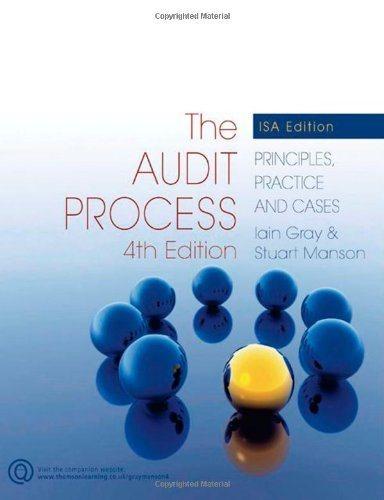Answered step by step
Verified Expert Solution
Question
1 Approved Answer
Proyecto Excel 3: MS Excel (primavera de 2020) Utilice la descripcin del proyecto AQU para completar esta actividad. Para una revisin de la rbrica completa
Proyecto Excel 3: MS Excel (primavera de 2020)
Utilice la descripcin del proyecto AQU para completar esta actividad. Para una revisin de la rbrica completa utilizada para calificar este ejercicio, haga clic en la pestaa Tareas, luego en el ttulo Proyecto de Excel #3. Haga clic en Mostrar rbricas si la rbrica an no se muestra.
Resumen
Cree un archivo de Microsoft Excel con cuatro hojas de trabajo que proporcione un amplio uso de las capacidades de Excel para la creacin de grficos. Los grficos se copiarn en un archivo de Microsoft PowerPoint y el estudiante desarrollar hallazgos y recomendaciones apropiados basados en el anlisis de los datos.
Una gran empresa de alquiler de automviles tiene dos ubicaciones metropolitanas, una en el aeropuerto y otra en el centro de la ciudad. Ha estado operando desde 2016 y cada ubicacin resume sus ingresos de alquiler de automviles trimestralmente. Ambos lugares alquilan cuatro clases de autos: econmico, premium, hbrido, SUV. Los ingresos por alquiler se mantienen por separado para las cuatro clases de vehculos de alquiler.
Los datos para este caso residen en el archivo spring2020rentalcars.txt y se pueden descargar haciendo clic en la pestaa Asignaciones y luego en el nombre del mosaico de datos. Es un archivo de texto (con el tipo de archivo .txt).
No cree sus propios datos, debe utilizar los datos proporcionados y solo los datos proporcionados.
Formato predeterminado. Todas las etiquetas, texto y nmeros sern Arial 10. Habr variaciones de $ y coma y punto decimal para los datos numricos, pero Arial 10 ser la fuente y el tamao de fuente predeterminados.
Paso
Requisito
Comentarios
1
Abra Excel y guarde un libro de trabajo en blanco con el siguiente nombre:
a. Apellido del estudiante Nombre Inicial Proyecto Excel 3
Ejemplo: Smith Jane P Excel Proyecto 3
b. Establecer la orientacin del diseo de pgina en horizontal
Use Vista previa de impresin para revisar cmo se imprimira la primera hoja de clculo.
2
Cambie el nombre de la hoja de trabajo a Anlisis por.
3
En la hoja de clculo Anlisis por:
a. Comenzando en la Fila 1, ingrese las cuatro etiquetas en la columna A (una etiqueta por fila) en el siguiente orden:
Nombre:, Clase/Seccin:, Proyecto:, Fecha de Vencimiento:
b. Coloque una fila en blanco entre cada etiqueta. Tenga en cuenta los dos puntos: despus de cada etiqueta.
C. Alinee las etiquetas al lado derecho en las celdas
Puede ser necesario ajustar el ancho de la columna para que las cuatro etiquetas sean claramente visibles dentro de la Columna C (sin extenderse hacia la Columna D).
Formato para el texto en la columna A:
Arial 10 puntos
Fuente normal
Alinear a la derecha los cuatro
etiquetas en las celdas
4
En la hoja de trabajo Anlisis por con todas las entradas en la columna C:
a. Ingrese los valores apropiados para su Nombre, Clase y
Seccin, Proyecto, Fecha de vencimiento frente a la etiqueta correspondiente
en la columna A.
b. Utilice el formato de la columna Comentarios (a la derecha).
Puede ser necesario ajustar el ancho de la columna para que las cuatro etiquetas sean claramente visibles dentro de la Columna C (sin extenderse hacia la Columna D).
Formato para el texto en la columna C:
Arial 10 puntos
Atrevido
Alinear a la izquierda los cuatro
valores en las celdas
Paso
Requisito
Comentarios
5
a. Cree cuatro hojas de trabajo nuevas: Datos, Diapositiva 2, Diapositiva 3, Anlisis de filtros. Al finalizar, debe estar el Anlisis por hoja de trabajo, as como las cuatro hojas de trabajo recin creadas.
b. Elimine cualquier otra hoja de trabajo.
6
Despus de hacer clic en la celda en blanco A1 (para seleccionarla) en la hoja de datos, importe el archivo de texto spring2020rentalcars.txt a la hoja de datos. Los datos deben comenzar en la Columna A, Fila 1.
Ser necesario cambiar los datos de Ingresos a formato Moneda ($ y coma (separador de miles) SIN decimales, y cambiar los datos de NumCars a formato de nmero, SIN decimales, pero con coma (separador de miles). el formato de moneda NO hay espacio entre el $ y el primer carcter numrico que sigue al $.
Aunque la intencin es importar el archivo de texto a la hoja de trabajo Datos, a veces, cuando los datos de texto se importan a una hoja de trabajo, se crea una nueva hoja de trabajo. Si esto sucede, elimine la hoja de clculo de datos en blanco. Luego cambie el nombre de la nueva hoja de trabajo con los datos importados como "Datos". Asegrese de que las hojas de trabajo estn en el orden correcto segn el Punto 5.
Formato para todos los datos (nombres de campo, texto de datos y nmeros de datos)
Arial 10 puntos.
Fuente normal
Los nombres de los campos deben estar en la fila superior de la hoja de trabajo con los datos directamente debajo de ellos en filas. Esta accin puede no ser necesaria ya que es parte del proceso de creacin de la tabla de Excel. Los datos deben comenzar en la Columna A..
7
En la hoja de datos:
a. CreeunatabladeExcelconlosdatosimportadosrecientemente.
b. Elija un estilo con el grupo de estilos para dar formato a la tabla (elija
un estilo que muestra filas con bandas, es decir, filas que se alternan
entre 2 colores).
C. El estilo debe resaltar los nombres de los campos en el primer
fila. Estos son los encabezados de su tabla.
d. Asegrese de que NINGUNA celda en blanco sea parte del rango de datos especificado.
mi. Asegrese de que Header Row y Banded Rows estn seleccionados en
el cuadro de grupo de opciones de estilo de tabla. NOmarque la Fila Total.
Es posible que sea necesario realizar algunos ajustes en el ancho de las columnas para garantizar que todos los nombres de los campos y todos los datos sean legibles (no truncados ni oscurecidos).
8
En la hoja de clculo Datos,
a. Ordene toda la tabla por ao (ascendente).
b. Elimine filas que contengan datos de 2017 y datos de 2018.
Borrar o eliminar solo los datos NO elimina la
filas de la tabla de Excel.
La tabla resultante debe constar de etiquetas de la Fila 1 seguidas de 32 filas de datos de 2016, SIN filas ni celdas vacas dentro de la tabla.
9
En la hoja de datos:
a. Seleccione toda la tabla (datos y encabezados) con el mouse. b. Copie la tabla en la diapositiva 2, la diapositiva 3 y el anlisis de filtro
hojas de trabajo Para la hoja de clculo de anlisis de filtros, utilice Pegar | Valores para que los valores se copien y los valores de las celdas conserven el mismo formato pero no el formato de la tabla de Excel (p. ej., sin filas con bandas).
C. La esquina superior izquierda del encabezado/datos debe estar en la celda A1 en la Diapositiva 2 y la Diapositiva 3
d. Se requieren especificaciones de formato de la hoja de trabajo de datos para estas tres hojas de trabajo.
Paso
Requisito
Comentarios
Ajuste el ancho de las columnas si es necesario para asegurarse de que todos los datos y los nombres de los campos sean legibles.
10
En la hoja de trabajo de la diapositiva 2, basada nicamente en los datos de 2016:
a. Cree una tabla dinmica que muestre el nmero total de alquileres de automviles para cada clase de automvil en filas y el nmero total de alquileres de automviles para
cada uno de los cuatro trimestres en columnas para 2016. Tambin se debe mostrar un gran total para el nmero total de alquileres (NumCars). Las etiquetas de las columnas deben ser los cuatro cuartos y las etiquetas de las filas deben ser las cuatro clases de automviles.
b. Coloque la tabla dinmica que comienza en la fila 1, dos columnas a la derecha de los datos. Asegrese de que el formato sea el indicado en la columna Comentarios.
C. Cree una tabla dinmica que muestre el nmero total de alquileres de automviles para cada ubicacin en dos filas y el nmero total de alquileres de automviles para cada uno de los cuatro trimestres en columnas para 2016. Tambin se debe mostrar un total general para el nmero total de alquileres. Las etiquetas de las columnas deben ser los cuatro cuartos y las etiquetas de las filas deben ser las dos ubicaciones. Coloque esta tabla dinmica dos filas debajo de la tabla dinmica superior y alineada a la izquierda con la mesa dinmica superior. Asegrese de que el formato sea el indicado en la columna Comentarios.
Despus de crear ambas tablas dinmicas y darles el formato adecuado, ajuste los anchos de las columnas segn sea necesario para evitar el truncamiento de datos, ttulos y etiquetas. Algunas de las columnas aparecern desproporcionadamente grandes en la tabla de Excel para evitar el truncamiento de datos y ttulos en las dos tablas dinmicas.
Formato (para ambas tablas dinmicas):
Formato de nmero con separadores de coma (para miles)
Sin decimales
Arial 10 puntos
Normal
Alinear a la derecha el Q1
hasta el cuarto trimestre, as como las etiquetas de encabezado de columna de total general a la derecha de las etiquetas de cuatro trimestres en ambas tablas dinmicas
11
En la hoja de trabajo de la diapositiva 2, basada nicamente en los datos de 2016:
a. Usando la tabla dinmica creada en el Paso 10 a, cree una barra o
grfico de columnas que muestra el nmero de alquileres de automviles por clase de automvil para los cuatro trimestres de 2016. Tanto los tipos de coches como los cuartos deben ser claramente visibles.
b. Agregue un ttulo que refleje la informacin presentada por el grfico.
C. Coloque la parte superior del grfico dos filas debajo de la tabla dinmica inferior y alineada a la izquierda. Utilice este mismo tipo de grfico de barras o columnas para crear los tres grficos restantes.
d. Con la tabla dinmica creada en 10c, cree un grfico de barras o columnas que muestre la cantidad de alquileres de automviles por ubicacin para los cuatro trimestres de 2016. Tanto las ubicaciones como los alojamientos deben ser claramente visibles.
mi. Agregue un ttulo que refleje la informacin presentada por el grfico. F. Alinee a la izquierda este grfico con el lado izquierdo del primer grfico y debajo
l. Se debe utilizar el mismo tipo de grfico de barra o columna en todo este proyecto.
Los grficos deben permitir que un espectador determine el nmero aproximado de alquileres de automviles por clase de automvil (primer grfico) y el nmero de alquileres de automviles por ubicacin (segundo grfico)
El grfico superior no debe tener ms de diecisis barras o columnas. El grfico inferior no debe tener ms de ocho barras o columnas.
LOS CUATRO grficos (Diapositiva 2 y Diapositiva 3) deben tener el mismo "formato".
12
En la hoja de trabajo de la diapositiva 3, basada nicamente en los datos de 2016:
a. Cree una tabla dinmica que muestre los ingresos totales de cada automvil
clase en filas y los ingresos totales de cada uno de los cuatro trimestres en columnas para 2016. Tambin se debe mostrar un total general para los ingresos totales. Las etiquetas de las columnas deben ser los cuatro cuartos
Formato (para ambas tablas dinmicas):
Moneda ($) con separadores de coma (para miles) y
Paso
Requisito
Comentarios
y las etiquetas de las filas deben ser las cuatro clases de automviles.
b. Coloque la tabla dinmica en la primera fila y dos columnas a la derecha
de los datos
C. Cree una tabla dinmica que debe mostrar los ingresos totales de cada trimestre en columnas y para cada una de las dos ubicaciones en filas para 2016. Tambin debe incluirse un total general para los ingresos totales.
desplegado. Las etiquetas de las columnas deben ser los cuatro cuartos y las etiquetas de las filas deben ser las dos ubicaciones.
d. Coloque esta tabla dinmica dos filas debajo de la tabla dinmica (paso 12a) comenzando en el borde izquierdo de la columna A.
Despus de crear ambas tablas dinmicas y darles el formato adecuado, ajuste los anchos de las columnas segn sea necesario para evitar el truncamiento de datos, ttulos y etiquetas. Algunas de las columnas aparecern desproporcionadamente grandes en la tabla de Excel para evitar el truncamiento de datos y ttulos en las dos tablas dinmicas.
sin espacio entre el $ y el primer nmero
Sin decimales
Arial 10 puntos
Normal
Alinear a la derecha el Q1
hasta las etiquetas de las columnas Q4 y Grand Total que siguen a las cuatro etiquetas Quarter en ambas tablas dinmicas
13
En la hoja de trabajo de la diapositiva 3, basada nicamente en los datos de 2016:
a. Con la tabla dinmica creada en el paso 12 a, cree un grfico de barras o columnas que muestre los ingresos por alquiler de automviles por clase de automvil para los cuatro trimestres de 2016. Asegrese de que tanto los tipos de automviles como los cuartos estn claramente visibles.
b. Agregue un ttulo que refleje la informacin presentada por el grfico.
C. Coloque la parte superior del grfico dos filas debajo y alineada a la izquierda con
la mesa pivote inferior. El mismo tipo de grfico de barras se debe utilizar a lo largo de este proyecto.
d. Con la tabla dinmica creada en el paso 12 c, cree un grfico de barras o columnas que muestre los ingresos por alquiler de automviles por ubicacin para los cuatro trimestres de 2016. Asegrese de que tanto las ubicaciones como los alojamientos estn claramente visibles.
mi. Agregue un ttulo que refleje la informacin presentada por el grfico.
F. Alinee a la izquierda este grfico con el lado izquierdo del primer grfico y debajo
l. Se debe utilizar el mismo tipo de grfico de barras a lo largo de este proyecto.
Los grficos deben permitir que un espectador determine el nmero aproximado de alquileres de automviles por clase de automvil (primer grfico) y el nmero de alquileres de automviles por ubicacin (segundo grfico)
El grfico superior no debe tener ms de diecisis barras o columnas. El grfico inferior no debe tener ms de ocho barras o columnas.
LOS CUATRO grficos (Diapositiva 2 y Diapositiva 3) deben tener el mismo "formato".
14
En la hoja de trabajo de anlisis de filtro, si es necesario, elimine todo el formato de TABLA de la tabla de Excel, pero mantenga los valores de las celdas en el mismo formato que en las hojas de trabajo anteriores para que sea una fila de etiquetas en la fila 1 seguida de 32 filas de datos de autos de alquiler de 2016 . Active el filtrado para las 33 filas.
15
En la hoja de trabajo de anlisis de filtro:
a. Seleccione Economy SOLAMENTE y Trimestre 1 SOLAMENTE en sus
respectivas columnas.
b. En la fila 34, la siguiente fila en blanco despus de los datos, en el registro de ingresos
y nmero de columnas de automviles, calcule la suma de esa columna sumando el contenido de las direcciones de las celdas resultantes de la accin de filtro (debe haber dos valores para Revenue y dos valores para NumCars).
Los dos valores deben coincidir con los valores de las tablas dinmicas creadas anteriormente.
Paso
Requisito
Comentarios
C. Formatee los dos valores para que coincidan con los datos anteriores en la columna respectiva en particular.
diecisis
a. Abra un nuevo archivo de presentacin de Power Point en blanco.
b. Guarde la presentacin con el siguiente nombre:
Apellido del estudiante Primer nombre Presentacin inicial Ejemplo: Smith Jane P Presentacin
17
Las diapositivas NO son documentos de Microsoft Word vistos horizontalmente. Ser breve. No se deben usar oraciones completas en la diapositiva. Solo vietas. El espacio en blanco en una diapositiva mejora la experiencia del espectador y contribuye a la legibilidad. (Las notas del orador deben ser oraciones completas).
Diapositiva 1:
a. Seleccione un Diseo apropiado para mantener una apariencia consistente
y busque todas las diapositivas de la presentacin. Diapositivas en blanco con
texto no son aceptables.
b. Esta es su diapositiva de ttulo.
C. Seleccione un diseo de ttulo y subttulo apropiado que claramente
transmite el propsito de su presentacin.
d. Se debe mostrar el nombre, la clase/seccin y la fecha de vencimiento.
No se requieren notas del orador.
Recuerde, el ttulo de su diapositiva debe transmitir de qu se trata la presentacin. Su nombre, clase/seccin y fecha de vencimiento se pueden usar en el rea de subttulos.
18
Diapositiva 2:
a. Titula esta diapositiva "Nmero de autos alquilados en 2016"
b. Agregue dos grficos creados en la hoja de trabajo de la diapositiva 2 de Excel
archivo
C. Los grficos deben ser del mismo tipo y tamao y estar
colocados simtricamente en el portaobjetos.
d. Se pueden incluir una vieta o dos de explicacin de los grficos,
pero no se requiere si los grficos se explican por s mismos.
mi. Use la funcin de notas del orador para ayudarlo a discutir la vieta
puntos y las tablas (cuatro frases completas como mnimo).
Asegrese de que no haya errores gramaticales ni ortogrficos en su grfico y en sus notas del orador.
19
Diapositiva 3:
a. Titula esta diapositiva "Ingresos por alquiler de autos en 2016"
b. Agregue dos grficos, creados en la hoja de trabajo de la diapositiva 3 de Excel
archivo.
C. Los grficos deben ser del mismo tipo y tamao y estar
colocados simtricamente en el portaobjetos.
d. Se pueden incluir una o dos vietas de explicacin de los grficos,
pero no se requiere si los grficos se explican por s mismos.
mi. Use la funcin de notas del orador para ayudarlo a discutir la vieta
puntos y las tablas (cuatro frases completas como mnimo).
Asegrese de que no haya errores gramaticales ni ortogrficos en su grfico y en sus notas del orador.
20
Diapositiva 4:
a. Titule esta diapositiva "Y en conclusin..."
b. Escriba y agregue dos vietas principales, una para los hallazgos y otra para
recomendaciones
C. Debe haber un mnimo de un hallazgo basado en la diapositiva 2
y un hallazgo basado en la diapositiva 3. Los hallazgos son hechos que se pueden deducir al analizar los grficos. Qu pas? Tendencias? Observaciones?
d. Debe haber un mnimo de una recomendacin basada en la diapositiva 2 y una recomendacin basada en la diapositiva 3. Las recomendaciones son estrategias o sugerencias para mejorar
Asegrese de que no haya errores gramaticales ni ortogrficos en su grfico y en sus notas del orador.
Paso
Requisito
Comentarios
o mejorar el negocio en base a los hallazgos anteriores. mi. Use la funcin de notas del orador para ayudarlo a discutir el
hallazgos y recomendaciones (cuatro oraciones completas como mnimo).
21
Agregue un grfico relevante que realce las recomendaciones y conclusiones de la diapositiva 4. Si se usa una foto, asegrese de citar la fuente. La cita de la fuente no debe ser mayor que el tamao de fuente de 6, para que no distraiga la atencin del contenido de la diapositiva.
22
Cree un pie de pgina para su nombre y Nmeros de diapositiva automatizados que aparecen en todas las diapositivas excepto en la Diapositiva de ttulo, el nmero de pgina debe estar en el lado derecho de las diapositivas SI el tema seleccionado lo permite. De lo contrario, deje que el tema determine la posicin del nmero de pgina. Asegrese de que su nombre aparezca en todas las diapositivas del pie de pgina, pero que los nmeros de pgina comiencen en la diapositiva n. 2. Esto implicar pasos ligeramente diferentes para lograr ambos
Segn el tema que haya elegido, es posible que el nmero de pgina o su nombre no aparezcan en la parte inferior de la diapositiva. Eso est bien, siempre y cuando ambos aparezcan en algn lugar de las diapositivas.
23
Aplique un esquema de transicin a todas las diapositivas.
Se puede usar un esquema de transicin O diferentes esquemas para diferentes diapositivas
Aplique una animacin en al menos una diapositiva. La animacin se puede aplicar al texto oa un grfico.
Ao Cuarto Ubicacin CocheClase Ganancia Nmero de coches
2018 Q1 Aeropuerto Economa 1011191 5650
2018 Q1 Centro Economa 943509 5965
2017 Q4 Aeropuerto Economa 926382 5122
2016 Q3 Centro Economa 777155 5280
2017 Q1 Centro Economa 725178 4802
2017 Q4 Centro Economa 710955 4529
2016 Q3 Aeropuerto Economa 708349 4649
2018 Q2 Aeropuerto De primera calidad 697496 3726
2018 Q2 Aeropuerto todoterreno 697326 3918
2018 Q2 Aeropuerto Hbrido 697206 3781
2017 Q3 Centro Economa 687341 4451
2018 Q1 Aeropuerto todoterreno 685728 3923
2018 Q1 Aeropuerto De primera calidad 685524 3722
2018 Q1 Aeropuerto Hbrido 685013 3812
2017 Q3 Aeropuerto Hbrido 664684 3850
2017 Q3 Aeropuerto De primera calidad 664353 3807
2017 Q3 Aeropuerto todoterreno 664219 4017
2017 Q2 Centro Economa 646991 4218
2016 Q4 Aeropuerto De primera calidad 640671 3816
2016 Q4 Aeropuerto Hbrido 640254 3898
2016 Q4 Aeropuerto todoterreno 623463 4034
2016 Q4 Aeropuerto Economa 618064 4031
2017 Q2 Aeropuerto De primera calidad 605136 3486
2017 Q2 Aeropuerto todoterreno 604825 3709
2017 Q2 Aeropuerto Hbrido 604445 3578
2016 Q4 Centro De primera calidad 602216 3780
2016 Q4 Centro Hbrido 601894 3869
2016 Q4 Centro todoterreno 601517 4018
2018 Q2 Aeropuerto Economa 600780 3114
2017 Q3 Aeropuerto Economa 599375 3485
2018 Q2 Centro Economa 580217 3532
2017 Q1 Aeropuerto De primera calidad 571105 3351
2017 Q1 Aeropuerto todoterreno 570887 3552
2017 Q1 Aeropuerto Hbrido 570859 3446
2017 Q4 Aeropuerto Hbrido 546026 3054
2017 Q4 Aeropuerto todoterreno 545509 3168
2017 Q4 Aeropuerto De primera calidad 545319 3022
2016 Q3 Centro todoterreno 521701 3532
2016 Q3 Centro Hbrido 521472 3376
2016 Q3 Centro De primera calidad 521308 3315
2016 Q4 Centro Economa 513442 3389
2017 Q2 Centro Hbrido 505147 3110
2017 Q2 Centro todoterreno 505039 3187
2017 Q2 Centro De primera calidad 504891 3040
2017 Q1 Aeropuerto Economa 503650 3231
2017 Q3 Centro todoterreno 499871 3134
2017 Q3 Centro Hbrido 499161 3005
2017 Q3 Centro De primera calidad 499079 2947
2016 Q3 Aeropuerto Hbrido 488077 3029
2016 Q3 Aeropuerto De primera calidad 487711 2945
2016 Q3 Aeropuerto todoterreno 487214 3138
2016 Q2 Aeropuerto Economa 484954 3272
2016 Q2 Centro Hbrido 470951 3072
2016 Q2 Centro todoterreno 470764 3213
2016 Q2 Centro De primera calidad 470558 3034
2016 Q1 Aeropuerto Economa 453665 3196
2018 Q1 Centro De primera calidad 436719 2500
2018 Q1 Centro Hbrido 436650 2515
2018 Q1 Centro todoterreno 436119 2643
2017 Q4 Centro De primera calidad 435682 2512
2017 Q4 Centro Hbrido 435056 2569
2017 Q4 Centro todoterreno 434943 2655
2017 Q1 Centro Hbrido 428988 2675
2017 Q1 Centro De primera calidad 428691 2609
2017 Q1 Centro todoterreno 428575 2744
2016 Q2 Centro Economa 382948 2688
2017 Q2 Aeropuerto Economa 371631 2111
2016 Q1 Aeropuerto todoterreno 363309 2439
2016 Q1 Aeropuerto Hbrido 363062 2354
2016 Q1 Aeropuerto De primera calidad 362646 2289
2016 Q1 Centro Economa 361977 2658
2016 Q1 Centro todoterreno 358062 2463
2016 Q1 Centro Hbrido 357967 2373
2016 Q1 Centro De primera calidad 357693 2336
2018 Q2 Centro De primera calidad 332931 1837
2018 Q2 Centro todoterreno 332851 1917
2018 Q2 Centro Hbrido 332307 1873
2016 Q2 Aeropuerto Hbrido 306364 1943
2016 Q2 Aeropuerto De primera calidad 305996 1895
2016 Q2 Aeropuerto todoterreno 305953 1987
(No puedo publicar un documento tipo, as que lo copi y lo pegu. Por favor, comparta un enlace en Google Drive para poder descargarlo, gracias)
Step by Step Solution
There are 3 Steps involved in it
Step: 1

Get Instant Access to Expert-Tailored Solutions
See step-by-step solutions with expert insights and AI powered tools for academic success
Step: 2

Step: 3

Ace Your Homework with AI
Get the answers you need in no time with our AI-driven, step-by-step assistance
Get Started